心待ちにしていたアップデート
最新の公式AnkiMobileでは、イメージオクルージョンを作成できるようになりました。iphoneやipadで使えます。最新のアップデートをご確認ください。
[iOS]AnkiMobileフラッシュカード(https://apps.apple.com/us/app/ankimobile-flashcards/id373493387)
2023年6月21日 バージョン2.0.93
- アプリ内でイメージオクルージョンを作成できるように
- これを行うには、追加画面で "Image Occlusion "ノートタイプを選択し、2つの四角をタップします。
今までiOSでは不可能だった機能
ANKIで一番使っている機能といっても過言ではない、Image Occlusion(画像穴埋め問題)機能。
ANKIdroid(androd)のアプリでは実装されており、何回かiPhoneからandroidに乗り換えを検討するほど、待ちわびていた機能でした。
使い方の説明
おそらく、PCでImage Occlusion(画像穴埋め問題)のアドオンを使っている人は全く問題なく使えると思います。
が、ちょっと引っかかる所や、不明点があったのでメモしておきます。
Image Occlusion(画像穴埋め問題)を作るにあたって。
カードタイプはいくつか種類があるのですが、私の環境だと「Image Occulusion Enhanced」機能が私が思っていたものと違いました。
画像をうまくインポートすることができずにやりたいことができなかったので、「画像マスキング」を利用しています。
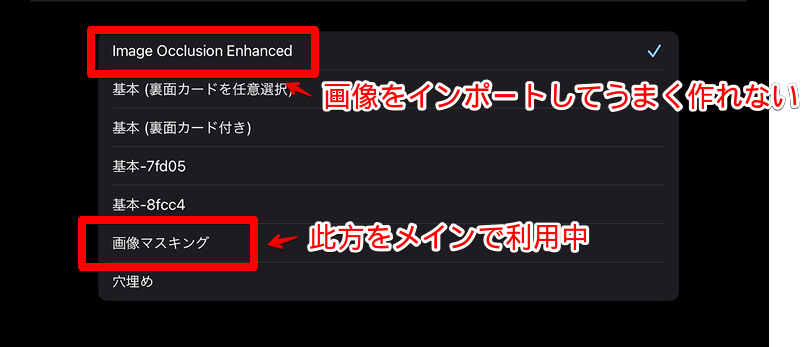
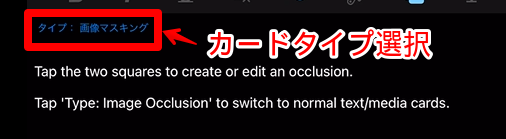
画像をインポートする場合は、下記の方法で画像を選択します。
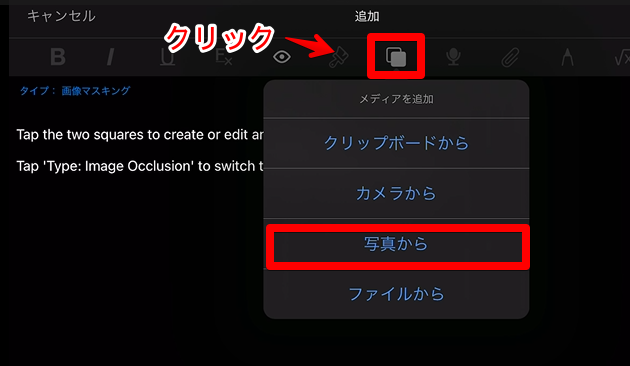
各種機能の説明
これさえ覚えておけばいいだろうという機能を紹介します。
隠しオブジェクト
画像のように「四角」か「丸」を選択することが多いです。 選択後ドラッグして隠したい部分に配置していきます。
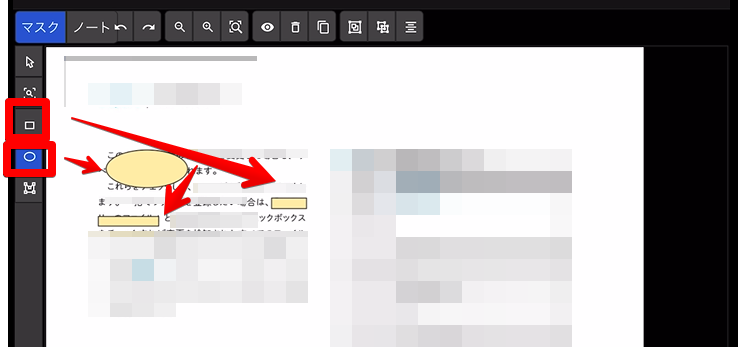
選択&グループ化
グループ化はよく行うので覚えておくと便利です。
例えば隠したい部分が行をまたがる場合によく使います。 ※グループ化しておかないとオブジェクトと問いが別々に作成されることになります。そのため、一つの部分を隠したいのに、中途半端に隠れた問題が2つできることがあります。
図のように、隠したい部分が2つあるけど1つにしたい場合に、2つのオブジェクトに対して、ボタンを押し範囲ドラッグで複数選択します。
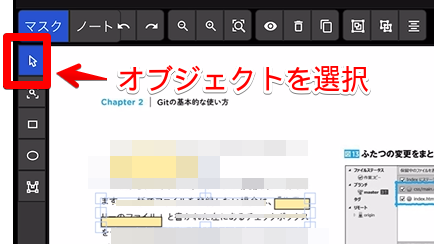
選択した後に、グループ化ボタンを押します。選択していないと何も変わらず、意味のないボタンだと思ってしまうので気を付けてください。
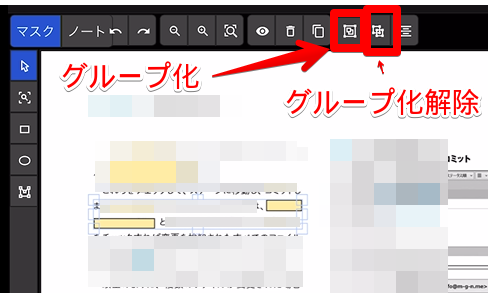
問題の作成
各問ですべてのオブジェクトを隠すのか、各問に対して一つ(グループ化単位)のオブジェクトを隠すのか選択できます。
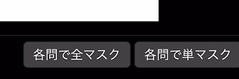
まとめ
今回は新しく実装されたAnkiの画像穴埋め機能についてごしょうかいしました。不明点があればコメントください。